Google sẽ xác minh những ứng dụng OAuth yêu cầu một số phạm vi OAuth nhạy cảm.
Nếu bạn không xác minh ứng dụng OAuth của dự án tập lệnh, thì người dùng bên ngoài miền của bạn sẽ thấy màn hình ứng dụng chưa được xác minh khi họ cố gắng uỷ quyền cho tập lệnh của bạn. Một quy trình uỷ quyền chưa được xác minh cho phép những người dùng này uỷ quyền cho các ứng dụng chưa được xác minh và sử dụng các ứng dụng đó, nhưng chỉ sau khi xác nhận rằng họ hiểu rõ các rủi ro. Tổng số người dùng ứng dụng chưa được xác minh cũng bị giới hạn.
Để biết thêm thông tin, hãy xem các bài viết sau:
- Ứng dụng chưa được xác minh
- Câu hỏi thường gặp về quy trình xác minh ứng dụng OAuth
- Dịch vụ API của Google: Chính sách dữ liệu người dùng
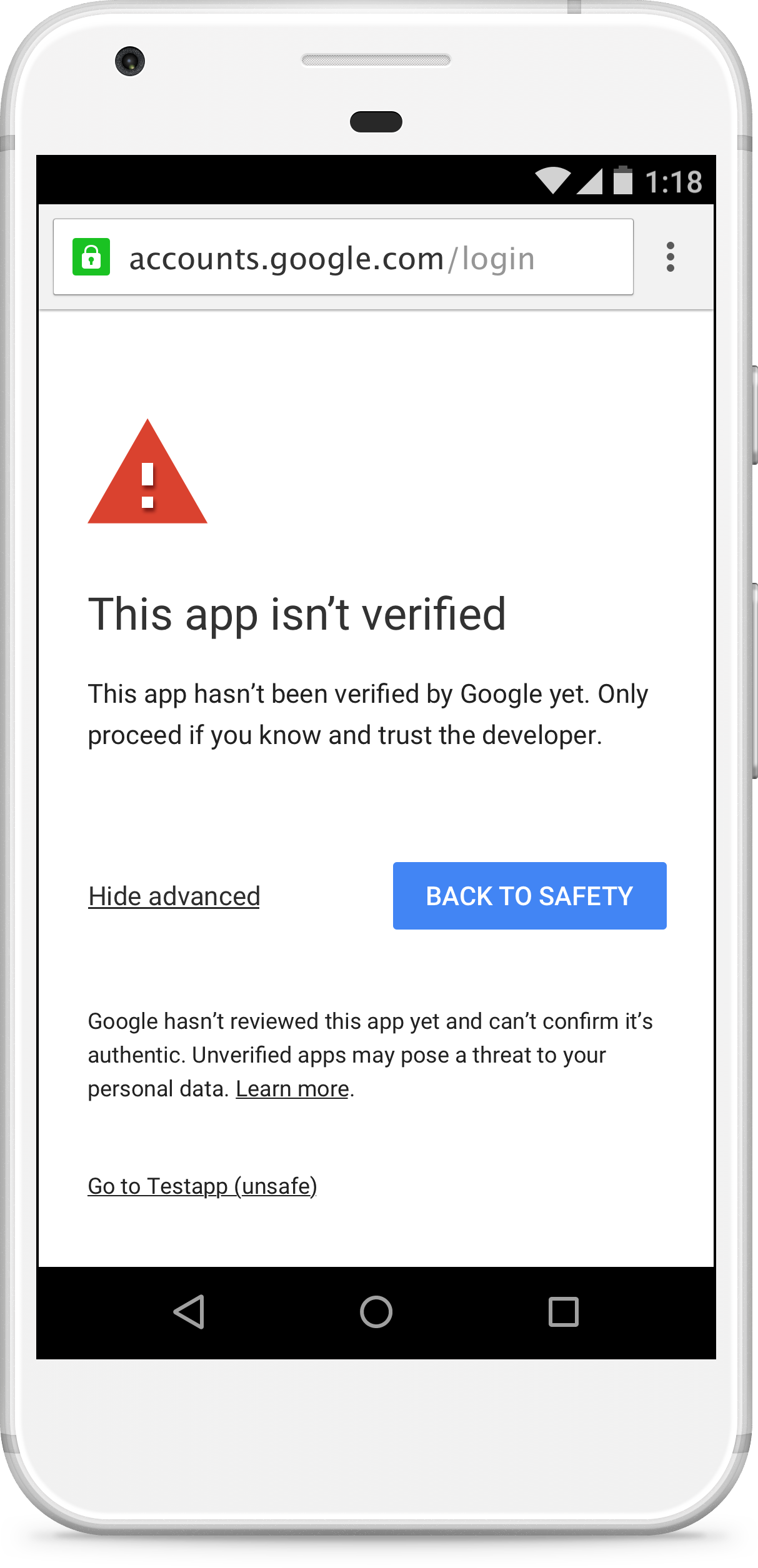
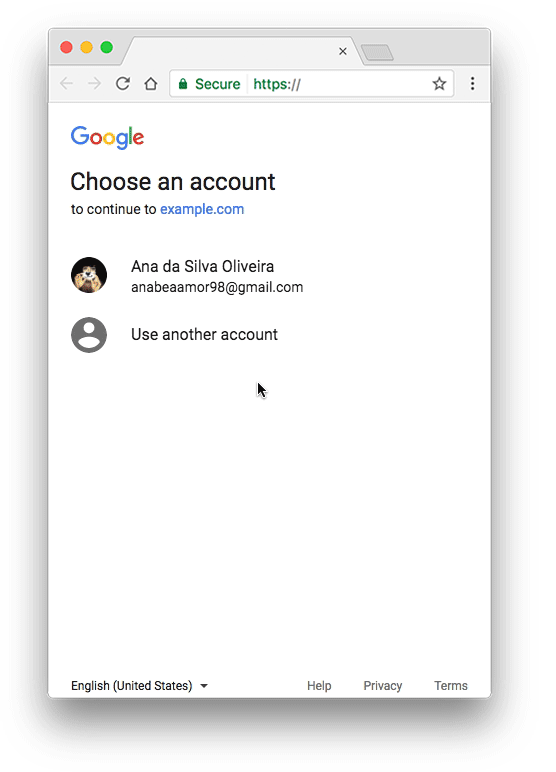
Thay đổi này áp dụng cho các ứng dụng web OAuth của Google, bao gồm cả những ứng dụng do tất cả các dự án Apps Script sử dụng. Bằng cách xác minh ứng dụng của bạn với Google, bạn có thể xoá màn hình ứng dụng chưa được xác minh khỏi quy trình uỷ quyền và giúp người dùng tin tưởng rằng ứng dụng của bạn không có hành vi độc hại.
Ứng dụng chưa được xác minh
Tiện ích bổ sung, ứng dụng web và các hoạt động triển khai khác (chẳng hạn như ứng dụng sử dụng API Apps Script) có thể cần được xác minh.
Khả năng áp dụng
Nếu ứng dụng sử dụng các phạm vi OAuth nhạy cảm, thì màn hình ứng dụng chưa được xác minh có thể xuất hiện trong quy trình uỷ quyền. Sự hiện diện của ứng dụng (và quy trình uỷ quyền ứng dụng chưa được xác minh) phụ thuộc vào tài khoản mà ứng dụng được xuất bản và tài khoản đang cố gắng sử dụng ứng dụng. Ví dụ: các ứng dụng được xuất bản nội bộ trong một tổ chức Google Workspace cụ thể sẽ không dẫn đến quy trình uỷ quyền ứng dụng chưa được xác minh cho các tài khoản trong miền đó, ngay cả khi ứng dụng chưa được xác minh.
Bảng sau đây minh hoạ những trường hợp dẫn đến quy trình uỷ quyền ứng dụng chưa được xác minh:
| Khách hàng đã được xác minh | Nhà xuất bản là tài khoản Google Workspace của khách hàng A | Tập lệnh nằm trong bộ nhớ dùng chung của khách hàng A | Nhà xuất bản là một tài khoản Gmail | |
|---|---|---|---|---|
| Người dùng là một tài khoản Google Workspace của khách hàng A | Luồng xác thực thông thường | Luồng xác thực thông thường | Luồng xác thực thông thường | Quy trình xác thực chưa được xác minh |
| Người dùng là tài khoản Google Workspace không thuộc khách hàng A | Luồng xác thực thông thường | Quy trình xác thực chưa được xác minh | Quy trình xác thực chưa được xác minh | Quy trình xác thực chưa được xác minh |
| Người dùng là tài khoản Gmail1 | Luồng xác thực thông thường | Quy trình xác thực chưa được xác minh | Quy trình xác thực chưa được xác minh | Quy trình xác thực chưa được xác minh |
1Mọi tài khoản Gmail, kể cả tài khoản dùng để xuất bản ứng dụng.
Giới hạn người dùng
Số lượng người dùng có thể uỷ quyền cho một ứng dụng thông qua quy trình ứng dụng chưa được xác minh sẽ bị giới hạn để hạn chế hành vi sai trái có thể xảy ra. Hãy xem phần Giới hạn về số lượng người dùng ứng dụng OAuth để biết thông tin chi tiết.
Yêu cầu xác minh
Bạn có thể yêu cầu xác minh ứng dụng OAuth mà ứng dụng của bạn sử dụng và dự án Cloud Platform (GCP) được liên kết với ứng dụng đó. Sau khi ứng dụng của bạn được xác minh, người dùng sẽ không còn thấy màn hình ứng dụng chưa được xác minh nữa. Ngoài ra, ứng dụng của bạn sẽ không còn phải tuân thủ giới hạn người dùng nữa.
Yêu cầu
Để gửi ứng dụng khách OAuth của bạn đi xác minh, bạn phải đáp ứng các yêu cầu sau:
Bạn phải sở hữu một trang web trên một miền. Trang web đó phải lưu trữ các trang có thể truy cập công khai, trong đó mô tả ứng dụng của bạn và chính sách quyền riêng tư của ứng dụng. Bạn cũng phải xác minh quyền sở hữu trang web với Google.
Dự án trên Google Cloud mà dự án tập lệnh của bạn sử dụng phải là một dự án tiêu chuẩn trên Google Cloud mà bạn có quyền chỉnh sửa. Nếu tập lệnh của bạn đang sử dụng dự án mặc định trên Google Cloud, bạn phải chuyển sang một dự án tiêu chuẩn trên Google Cloud.
Ngoài ra, bạn phải có những thành phần bắt buộc sau:
- Tên ứng dụng. Tên của ứng dụng; tên này sẽ xuất hiện trên màn hình đồng ý. Tên này phải khớp với tên được dùng cho ứng dụng ở những vị trí khác, chẳng hạn như trang thông tin Google Workspace Marketplace cho các ứng dụng đã xuất bản.
- Biểu trưng ứng dụng. Hình ảnh JPEG, PNG hoặc BMP cho biểu trưng ứng dụng để sử dụng trong màn hình đồng ý. Kích thước tệp của tệp này không được vượt quá 1 MB.
- Email hỗ trợ. Đây là email xuất hiện trên màn hình đồng ý để người dùng liên hệ nếu họ cần được hỗ trợ về ứng dụng. Đó có thể là địa chỉ email của bạn hoặc một Nhóm Google mà bạn sở hữu hoặc quản lý.
- Phạm vi. Danh sách tất cả các phạm vi mà ứng dụng của bạn sử dụng. Bạn có thể xem các phạm vi của mình trong trình chỉnh sửa Apps Script.
- Miền được uỷ quyền. Đây là danh sách các miền chứa thông tin về ứng dụng của bạn. Tất cả các đường liên kết của ứng dụng (chẳng hạn như trang chính sách quyền riêng tư bắt buộc) phải được lưu trữ trên các miền được uỷ quyền.
- URL trang chủ của ứng dụng. Vị trí của một trang chủ mô tả ứng dụng của bạn. Vị trí này phải được lưu trữ trên một miền được uỷ quyền.
- URL chính sách quyền riêng tư của ứng dụng. Vị trí của một trang mô tả chính sách quyền riêng tư của ứng dụng. Vị trí này phải được lưu trữ trên một miền được uỷ quyền.
Ngoài các thành phần bắt buộc nêu trên, bạn có thể cung cấp URL điều khoản dịch vụ của ứng dụng (không bắt buộc). URL này sẽ trỏ đến một trang mô tả điều khoản dịch vụ của ứng dụng. Nếu được cung cấp, vị trí này phải nằm trong một miền được uỷ quyền.
Các bước
- Nếu bạn chưa làm việc này, hãy xác minh quyền sở hữu tất cả các miền được uỷ quyền mà bạn dùng để lưu trữ chính sách quyền riêng tư và thông tin khác của dự án tập lệnh. Chủ sở hữu đã xác minh của các miền phải là người chỉnh sửa hoặc chủ sở hữu của dự án tập lệnh.
- Trong dự án Apps Script, hãy nhấp vào Tổng quan . Trong phần Phạm vi OAuth của dự án, hãy sao chép các phạm vi mà dự án tập lệnh của bạn sử dụng.
Hoàn tất màn hình xin phép bằng OAuth cho dự án Google Cloud của ứng dụng bằng cách sử dụng các phần tử văn bản và URL mà bạn đã thu thập.
- Liệt kê Miền được uỷ quyền nơi lưu trữ thông tin của ứng dụng (chẳng hạn như chính sách quyền riêng tư).
Để thêm phạm vi ứng dụng, hãy nhấp vào Thêm hoặc xoá phạm vi. Hộp thoại kết quả sẽ cố gắng tự động phát hiện các phạm vi cho những API mà bạn đã bật trong Google Cloud Console (chẳng hạn như các dịch vụ nâng cao). Bạn có thể chọn các phạm vi trong danh sách này bằng cách đánh dấu vào các hộp tương ứng.
Danh sách được phát hiện tự động này không phải lúc nào cũng bao gồm các phạm vi mà dịch vụ tích hợp của Apps Script sử dụng. Bạn phải nhập các phạm vi này trong mục Thêm phạm vi theo cách thủ công.
Khi bạn hoàn tất, hãy nhấp vào Cập nhật.
Sau khi nhập tất cả thông tin bắt buộc, hãy nhấp vào Lưu.
Nhấp vào Gửi yêu cầu xác minh để bắt đầu yêu cầu xác minh.
Hầu hết các yêu cầu xác minh đều nhận được phản hồi trong vòng 24 đến 72 giờ. Bạn có thể kiểm tra Trạng thái xác minh ở đầu biểu mẫu màn hình xin phép bằng OAuth. Khi quá trình xác minh ứng dụng OAuth của bạn được xác nhận, ứng dụng của bạn sẽ được xác minh.
